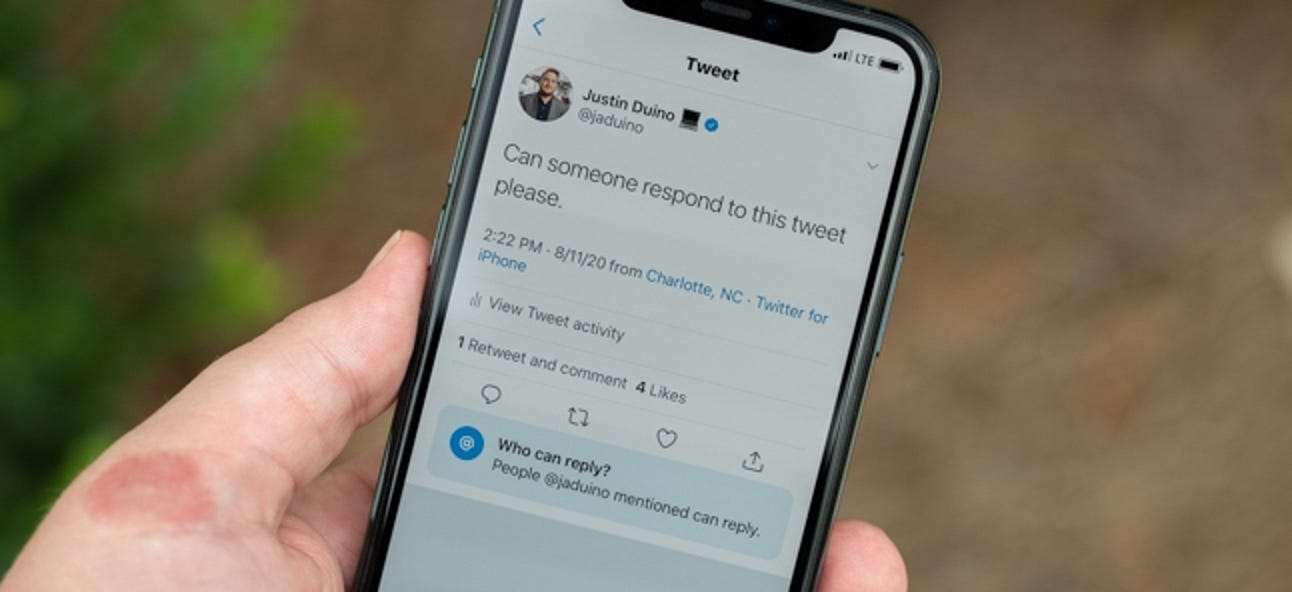Les «expériences partagées» de Microsoft vous permettent de démarrer une tâche sur un appareil et de la terminer sur un autre, ou de configurer facilement une télécommande ou une autre application compagnon sur un smartphone.
Expériences partagées entre les appareils Windows 10 et Android, et est mis en évidence dans l’application Paramètres dans la mise à jour des créateurs. Cela promet d’être une fonctionnalité très utile. Malheureusement, seule une petite poignée de développeurs d’applications a pris la peine de l’implémenter.
Projet Rome, expériences multi-appareils et expériences partagées
Cette fonctionnalité est désormais appelée «expériences partagées» dans la mise à jour des créateurs de Windows 10. Cependant, cette fonctionnalité porte le nom de code «Projet Rome» et était auparavant appelée «Expériences multi-appareils». Vous verrez que cela s’appelle des choses différentes à différents endroits, mais ce sont tous la même chose.
Microsoft reconnaît que la plupart des gens utilisent plusieurs appareils, des PC et tablettes aux smartphones et aux centres multimédia domestiques. Les expériences partagées sont conçues pour vous aider à déplacer plus facilement ce que vous faites entre ces appareils, ou simplement pour aider les appareils à mieux fonctionner ensemble. Il est similaire au transfert d’Apple, qui vous permet de déplacer des pages Web ouvertes et d’autres tâches entre les Mac, les iPhones et les iPad.
Par exemple, supposons que vous travailliez sur un document dans une application sur un ordinateur de bureau. Si cette application avait cette fonctionnalité intégrée, vous pourriez rapidement envoyer le document de votre ordinateur de bureau à votre ordinateur portable et continuer à travailler sur l’ordinateur portable.
Les applications vidéo et musicales peuvent utiliser cette fonction pour vous donner rapidement une télécommande. Par exemple, si VLC a ajouté la prise en charge de cette fonctionnalité, vous pouvez commencer à jouer à VLC sur un grand écran. Vous pouvez ensuite prendre votre smartphone, ouvrir l’application VLC et l’application VLC remarquerait automatiquement que vous lisez une vidéo et vous donnerait une interface de contrôle à distance.
Sur le plan technique, les expériences partagées permettent à quelques fonctionnalités que les développeurs peuvent utiliser pour découvrir vos autres appareils via le cloud, ou via Wi-Fi et Bluetooth Low Energy s’ils sont à proximité. Microsoft a présenté cette vision dans un article de blog de retour en octobre 2016.
Cette fonctionnalité a fait ses débuts dans la mise à jour anniversaire, mais ne fonctionnait qu’entre les appareils Windows. En février 2017, Microsoft a lancé le SDK Android Project Rome, permettant également aux développeurs Android d’intégrer cela dans leurs applications. Les applications exécutées sur les appareils Windows 10 et Android peuvent désormais communiquer entre elles.
Paramètres des expériences partagées
La mise à jour des créateurs a également ajouté une nouvelle interface de paramètres dans Paramètres> Système> Expériences partagées. De là, vous pouvez désactiver cette fonctionnalité, si vous le souhaitez. Il est activé par défaut.
L’option par défaut «Mes appareils uniquement» autorise uniquement les applications exécutées sur les appareils auxquels vous vous êtes connecté avec le même compte Microsoft à utiliser cette fonctionnalité. Vous pouvez également sélectionner «Tout le monde à proximité» si vous souhaitez autoriser tout le monde à proximité à utiliser la fonction de communication inter-appareils avec votre PC.

Expériences partagées en action
Alors que Microsoft parle d’un bon jeu, très peu d’applications ont réellement implémenté cette fonctionnalité pour le moment. En fait, il est très difficile de trouver des applications qui ont implémenté cette fonctionnalité.
Un exemple est Bloc-notes U, un éditeur de texte très simple disponible dans le Windows Store sous Windows 10. Si vous installez cette application sur deux PC Windows 10 différents, vous pourrez cliquer sur un bouton Envoyer vers sur sa barre d’outils et envoyer votre document ouvert à vos autres appareils exécutez Notepad U. Cliquez sur le nom de l’un de vos PC et votre document ouvert apparaît instantanément dans l’application sur l’autre PC.

C’est un bon exemple d’expériences partagées en action, et des fonctionnalités similaires seront probablement bientôt disponibles pour Microsoft Office et d’autres applications. Pour l’instant, cependant, Microsoft n’a même pas ajouté cette fonctionnalité à ses propres applications, ils ont donc beaucoup de travail à faire.
Crédit d’image: Microsoft